Note Ce manuel contient des informations protégées par un droit de reproduction. Tous les droits sont réservés. Neonumeric garantie ce produit pendant une durée de 1 an. Merci de contacter votre revendeur pour connaitre les conditions de service après vente. Ce produit n’est pas garantie de fonctionner suivant votre système d’exploitation où votre métériel informatique. Neonumeric n’est pas responsable de la perte de vos données stockées sur ce produit. Neonumeric se réserve le droit de mettre à jour ce manuel sans en informer l’utilisateur. Tous les changements apportés à ce manuel seront disponibles sur notre site internet. Merci de visiter http://www.neonumeric.com pour télécharger la dernière version de ce manuel. Recommandations 1) Stockage A) B) C) 2) Nettoyage A) B) C) 3) Ne pas stocker le NTO en plein soleil ou au contact de la poussière. Ne percutez pas et ne faites pas tomber le NTO. Ne mettez pas le NTO en contact avec un liquide. N’utilisez pas de produits chimiques, comme de l’essence ou des solvants, en contact avec le NTO. Nettoyez le NTO avec un chiffon doux et sec. Déconnectez le NTO de votre ordinateur avant tout nettoyage. Batterie A) B) C) Avant d’utiliser le NTO, chargez et déchargez complètement la batterie afin de vous assurer d’une plus grande longévité. Ne mettez pas le NTO au contact du feu pour éviter une explosion de la batterie. Ne démontez aucune partie du NTO, toute tentative de démontage annulera la garantie de Neonumeric. 4) Utilisation A) B) C) D) 5) Ne pas utiliser le NTO si vous avez les mains humides afin d’éviter tout choc électrique. Ne débranchez pas le NTO pendant les transferts de données avec l’ordinateur, elles risqueraient d’être effacé. Ne pas secouer le NTO. Assurez vous que vous avez assez d’espace disque avant de lancer un enregistrement. Autres A) B) C) Les dossiers “RECORDER”, “PHOTO”, “MOVIE”, “EBOOK” et “MUSIC” sont des dossiers systeme pour les fichiers d’enregistrement, image, vidéo, texte et musique. “F***.WAV” / “V***.WAV” sont des fichiers autogénérés pour les enregistrements FM et MIC. “***” possèdent des chiffres de 0~9. Les fichiers et données stockées sur le NTO peuvent être effacées en cas de mauvaise manipulation. Merci de sauvegarder vos données pour prevenir tout effacement. Contents Introduction ................................................................................................1 Fonctions ....................................................................................1 Boutons ......................................................................................2 Utilisation sur l’ordinateur ............................................................... 3 Installation des utilitaires ............................................................3 Connection à l’ordinateur ...........................................................3 Transfert de données .................................................................4 Déconnection .............................................................................5 Operations de base ..................................................................................7 Batterie .......................................................................................7 Definition des boutons ................................................................8 Mise sous tension On/Off ...........................................................8 HOLD .........................................................................................9 Reset ..........................................................................................9 Mise à jour du firmware ..............................................................10 Utilisation du NTO ........................................................................... 12 Musique ......................................................................................12 Vidéo ..........................................................................................15 MTV convert tool ........................................................................15 Photo ..........................................................................................17 eBook .........................................................................................19 FM ..............................................................................................19 Dictaphone .................................................................................21 Fichier.........................................................................................23 Configuration ..............................................................................23 Transmetteur FM ........................................................................25 Specifications Techniques .............................................................. 27 FAQ ............................................................................................... 29 Contact Neonumeric ...................................................................... 31 Introduction Merci d’avoir acheté le NTO de Neonumeric. Le NTO est un nouveau type de baladeur audio numérique qui combine les fonctions audio, vidéo, image, texte, transmetteur FM, dictaphone, ... Fonctions 1 Fonction transmetteur FM Batterie lithium rechargeable intelligente Support des fichiers MP3, WMA et WAV Support de plusieurs modes de lecture Support répétition A-B Lyric (Fichiers LRC) affichage des paroles de chansons Support des fichiers vidéo SMV Support des fichiers image JPG et BMP Tuner FM intégré avec enregistrement radio et micro Support eBook (fichiers txt) Fonction HOLD pour bloquer les touches Mise à jour du firmware Pas besoin de pilotes sauf sous Windows 98/98Se Boutons Prise jack Orifice lanière Micro MODE/FM OUT Retour/A-B Volume- Précédent Volume+ Suivant Lecture/Pause - ON/OFF Port Mini USB HOLD RESET 2 Utilisation sur l’ordinateur Installation des utilitaires Les utilitaires NTO incluent les pilotes (Pilotes pour Windows 98/98SE) et NTO Update Tool (Neonumeric MP3 Firmware Download). Comment installer les utilitaires : 1) Téléchargez les logiciels depuis la section download de http://www.neonumeric. com. 2) Double cliquez sur le logiciel téléchargé pour lancer l’installation des utilitaires. 3) Une fois installé, les utilitaires apparaitrons dans le “Menu Demarrer” puis “Programmes” Connection à l’ordinateur Le NTO se connecte à vote ordinateur à l’aide du cable USB. Le port standard se connecte à votre ordinateur et le port Mini USB au NTO. 3 Transfert des données 1) 2) Démarrez votre ordinateur et branchez le NTO sur un port USB. L’écran du NTO va afficher “READY” après connection à un port USB. Windows 98/98SE/Me/2000/XP/Server 2003: Double cliquez “My Computer”, vous trouverez une nouvelle icone “Removable Disk” (fig.2.1), représentant le NTO. Mac OS 10.2 et supérieur (Mac OS 10.3.2 e.g.): Une icone “NO_NAME” (fig.2.2) va apparaitre sur le bureau, représentant le NTO.Linux 2.4.2 et supérieur: Mettez vous en temps que “root” puis tapez la comande “mount /dev/sda /mnt”. Cette commande va créer un dossier sous lequel le NTO va apparaitre. Fig.2.1 3) Fig.2.2 Vous pouvez ensuite copier, transférer ou éditer des fichiers, tout comme sur un disque classique. Quand vous transférez des données entre le NTO et l’ordinateur, l’écran affiche “READING”, quand vous transférez des données entre l’ordinateur et le NTO l’écran affiche “WRITING”. 4 Note: “sda” n’est pas une commande fixe. Faites les modifications adéquates suivant votre distribution de Linux. Déconnection Effectuez ces manipulations quand vous débranchez le NTO: 1) Windows 98/98SE: débranchez le NTO de votre ordinateur quand l’écran affiche “READY”. 2) Windows Me/2000/XP/Server 2003 (Windows 2000): Cliquez sur dans la barre des taches puis cliquez sur “Stop USB Mass Storage Device - Driver”(fig.2.3), puis cliquez sur “OK” dans la fenetre volante “The ‘USB Mass Storage Device’ device can now be safely removed from the system”(fig.2.4), vous pouvez ensuite déconnecter le NTO de votre ordinateur en toute sécurité. 5 Fig.2.3 Fig.2.4 3) Mac OS 10.2 et supérieur (Mac OS 10.3.2): Sélectionnez l’icone représentant le NTO, cliquez sur “File”, selectionnez “Exit NO NAME”, puis déconnectez le NTO de votre ordinateur. the computer. Tips: Glissez l’icone du NTO dans la corbeille puis débranchez le de votre ordinateur. 4) Linux 2.4.2 et supérieur: tapez la commande “umount /mnt” avant de débrancher le NTO. Le répertoire “/mnt” correspond à “/mnt” mentionné auparavant. 6 Operations de base Batterie : La batterie est chargée. : La batterie est déchargée. Charge: POur recharger la batterie du NTO vous devez le brancher à votre ordinateur, ou le relier à l’adaptateur allume-cigare. Quand le NTO se recharge avec l’adaptateur allume-cigare, vous pouvez utiliser toutes les fonctions mentionnées dans “Utilisation du NTO” (excepté le transfert de données entre ordinateur et NTO). Intelli-charge: Si le voltage est inférieur à 3.7V, vous pouvez recharger la batterie en le connectant à votre ordinateur, et vice-versa, vous devez charger la batterie en actionnant le bouton [HOLD]. Utilisatio du chargeur allume-cigare : Voir fig.3.1 pour connecter le NTO à l’allume-cigare. 1) 2) 7 Prise allume-cigare Fig.3.1 Neonumeric n’est pas responsable des problèmes d’alimentation de la prise allume-cigare de votre voiture. Définition des boutons Appui long : Validation de la touche après 2 secondes. Appui court : Validation de la touche après moins d’une seconde. Mise sous tension On/Off Pour allumer le NTO, faites un appui long sur [ ] , le NTO va se mettre en marche automatiquement. Pour éteindre le NTO, faites un appui long sur [ ] en mode lecture/pause/stop (excepté en mode enregistrement/enregistrement pause). 8 Quand le NTO n’est pas branché sur USB, il s’éteindra automatiquement après un certain temps, paramétrable dans “Setup -> Power Set”. (Voir “Configuration” pour les détails). HOLD La fonction HOLD permet de désactiver les boutons. Pour désactiver les boutons il suffit d’actionner le bouton [HOLD], un cadenas va alors apparaitre à l’écran, et aucun bouton ne fonctionnera. POur sortir de ce mode il vous suffit de désactiver le bouton [HOLD] . Si vous tentez d’allumer le NTO en mode [HOLD] il affichera “Key Locked” puis s’éteindra automatiquement, désactiver le mode puis rallumez le NTO . Reset Si le NTO ne répond plus à aucune touche, enfoncez une épingle dans l’orifice “RESET” pour remettre à zéro le NTO. Relancez le NTO pour l’initialiser, les paramètres de configuration seront perdus ainsi que vos données stockées sur le disque du NTO. 9 Mise à jour du firmware Vous pouvez télécharger le dernier firmware disponible sur notre site internet http:// www.neonumeric.com . Voici la procédure de mise à jour : 1) Désinstallez “Neonumeric NTO MP3” de votre ordinateur, double cliquez sur “Setup.exe”, les nouveaux utilitaires vont s’installer. 2) Lancez “Menu démarrer -> Programmes -> Neonumeric MP3 -> Neonumeric MP3 Firmware Download”, cliquez sur “Start” dans “Neonumeric MP3 Firmware Download” pour lancer la mise à jour. “Complete” va s’afficher, cliquez sur “Close” (fig.3.2), puis débranchez le NTO de votre ordinateur quand cela sera fini. 3) Vous pouvez cocher “Format Data Area”, cliquez “Yes” (fig.3.3) pour confirmer. Le NTO va alors effacer toutes les données et formater le disque du baladeur. Pensez à sauvegarder vos données avant toute mise à jour. 4) Appuyez sur “Start” pour lancer le formatage. La fenetre va afficher “Complete” puis cliquez sur “Close” pour finir la procédure. 10 Fig.3.2 Fig.3.3 11 Utilisation du NTO Sélectionnez Music, Movie, Photo, eBook, FM, Recorder, File, ou Setup dans le menu principal. Fonctions des boutons: 1) Appuyez sur [ / ] pour naviguer dans les menus. 2) Appuyez sur [ ] pour entrer dans un menu. 3) Appuyez sur [BACK/A-B] pour retourner en arrière. Music Appuyez sur [ / ] puis sélectionnez Music et appuyez sur [ ] pour entrer. Appuyez sur [ / ] pour sélectionner un élément et appuyez sur [ ] pour confirmer votre choix. 11 12 12 11 10 9 1 2 3 8 7 4 5 6 1. Volume 2. Nom du fichier 3. Status de lecture : Lecture Pause Stop Retour Avance 4. Equalizer: NOR: Normal ROC: Rock JAZ: Jazz CLA: Classique POP: Pop DBB: Bass 5. Format de fichier et bit rate 6. Numero de piste et nombre de pistes 7. Temps écoulé/temps total 8. Affichage Lyrics 9. Batterie 10. Icone du mode HOLD 11. Répétition A-B 12. Mode de lecture: Normal Répétition simple Tout répéter Aléatoire Aléatoire répertoire Intro 13 A) B) C) D) E) F) G) 13 Lecture/Pause/Stop: Appuyez sur [ ] pour lire un fichier. Appuyez à nouveau sur [ ] pour mettre la lecture en pause. Appui long sur [ ] pour stopper la lecture en mode Lecture/Pause. Retour/Avance: Appui continu sur [ / ] pour avancer ou rembobiner un fichier. Sélection de fichier : Appuyez sur [ / ] pour changer de fichier en mode Lecture/Pause/Stop. Volume: Appuyez sur [Volume+/-] pour augmenter ou baisser le volume. Equalizer: Appuyez sur [MODE/FM OUT] pour changer d'équalizer. Répétition A-B: Appui long sur [BACK/A-B] 2 fois pour déterminer le point d'entrée A (start) et B (end) en mode lecture, Le NTO lira le passage entre A et B en boucle. Appui long sur [BACK/A-B] à nouveau pour stopper la répétition. Lyrics : Si un de vos fichier possède un fichier LRC associé le NTO le trouvera automatiquement si il est dans le même dossier. 1) Copier votre fichier audio et le fichier LRC associé dans le même dossier. 2) Le nom du fichier LRC doit être identique à celui de votre fichier audio (ex: Audio.MP3 - Audio.LRC). 3) Les paroles s'afficherons automatiquement dans la zone Lyrics de l'ecran du NTO. 14 Video Appuyez sur [ / ] pour sélectionner Movie dans le menu principal, puis appuyez sur [ ] pour entrer. A) Appuyez sur [ / ] pour sélectionner un fichier vidéo puis sur [ ] pour le lire B) Appuyez sur [ ] pour mettre la lecture en pause. C) Appuyez sur [ / ] pour sélectionner le fichier suivant/précédent. D) Appui long sur [ / ] pour avancer ou rembobiner la video. E) Appuyez sur [Volume+/-] pour baisser ou augmenter le volume. F) Appuyez sur [BACK/A-B] Pour retourner dans le menu Movie. MTV convert tool MTV convert tool converti vos fichiers (AVI, MPG, WMV files) en format SMV compatible NTO. Vous pouvez télécharger le logiciel MTV convert tool sur notre site http://www.nenumeric.com. Procédure à suivre : 1) Double cliquez sur le fichier “video2smv.exe” pour lancer l'application; 2) Appuyez sur pret de “Input” pour choisir un fichier à convertir. 3) Appuyez sur pret de “Output” pour sélectionner la destination du fichier converti. 15 4) 5) Appuyez sur pret de “Frame Rate” pour sélectionner le nombre d'images par seconde du fichier converti; Si vous voulez encoder toute la video cliquez sur “Start” ou “End” dans les options de sélection, puis déplacer la barre à l'endroit à partir duquel vous voulez 16 6) 7) convertir Appuyez sur “Convert” pour lancer la convertion. Appuyez sur “Quit” pour finir Note: 1) Soyez sûr d’avoir installé DirectX 8.0 ou supérieur. 2) Pensez à mettre à jour les codecs videos de votre ordinateur afin que la convertion puisse se faire correctement. Photo Appuyez sur [ / ] pour sélectionner Photo et sur [ ] pour entrer. Appuyez sur [ / ] pour sélectionner un élément et sur [ ] pour entrer. 17 Appuyez sur [ / ] pour sélectionner le mode de lecture: “Manual” ou “Slide Show”, Appuyez sur [ ] pour confirmer votre sélection. Manual: 1) Appuyez sur [ / ] pour naviguer dans les photos. 2) Appuyez sur [Volume+] pour faire un zoom, appuyez sur [ / ] pour déplacer vers la gauche/droite, Appuyez sur [Volume-] pour revenir à la taille actuelle. 3) Après un zoom, appuyez sur [MODE/FM OUT] pour activer le déplacement haut/bas, appuyez sur [Volume+/-] pour déplacer vers le haut/bas. Slide show: 1) Le NTO va afficher les photos les unes à la suite des autres, appuyez sur [ / ] pour revenir en mode manuel. Note: Le NTO supporte les fichiers JPG inférieurs à 1024 × 768 pixels. 18 eBook Appuyez sur [ / ] pour sélectionner eBook puis [ ] pour entrer. A) Appuyez sur [ / ] pour sélectionner un élément puis [ ] pour confirmer. B) Appuyez sur [ / ] pour faire défiler le texte. C) Appuyez sur [BACK/A-B] pour retourner dans le menu eBook. Radio FM Appuyez sur [ / ] pour sélectionner le mode Radio FM puis [ ] pour entrer. Présélection n° Fréquence Status 19 Appuyez sur [MODE/FM OUT] pour changer entre les modes Radio, Scan, Store, Recording et retourner dans le menu FM. Procédure : 1) Radio: Appuyez sur [ ] pour mettre en pause le programme en cours de lec- 2) 3) 4) 5) ture, Appuyez sur [ / ] pour changer de station, appuyez sur [Volume+/-] pour augemnter ou baisser le volume. Scan: Vous pouvez sauvegarder jusqu’a 30 stations en mémoire. Automatic Scanning: Appuyez sur [ ] pour lancer la recherche automatique, le NTO va sauvegarder les stations automatiquement, l’écran va afficher “Auto Scanning...”. Manual Scanning: Appuyez sur [ / ] pour chercher manuellement une station en augmentant de 0.1MHz à chaque pression. Store: Appuyez sur [ ] pour sauvegarder une station après une recherche manuelle ou automatique, l'écran va afficher “Saved”. Recording: Appuyez sur [ ] pour lancer l'enregistrement d'une station en cours de lecture, appuyez sur [ ] pour mettre en pause ou reprendre, appuyez sur [BACK/A-B] pour quitter et sauvegarder le fichier dans “RECORDER” Return: Appuyez sur [ ] pour retourner dans le menu principal. Note: Le NTO va scanner et sauvegarder automatiquement les stations la première fois que vous entrerez dans le mode Radio FM. Connectez les écouteurs au NTO quand vous écoutez la radio pour une bonne réception. 20 Dictaphone Appuyez sur [ / ] pour sélectionner Recorder puis sur [ ] pour entrer. Appuyez sur [ / ] pour sélectionner “Recorder”, “Replay”, ou “Exit”, et appuyez sur [ ] pour confirmer. Dictaphone: Appuyez sur [ ] pour entrer dans le menu Recorder. 1) Appuyez sur [ ] pour mettre en pause/reprendre l’enregistrement; Information sur l’enregistrement Status 2) 21 Temps écoulé/restant Appuyez sur [BACK/A-B] pour stopper l’enregistrement, le fichier sera sauvegarder dans le dossier “RECORDER” automatiquement. Replay: Appuyez sur [ ] pour entrer dans le mode Replay. 1) Appuyez sur [ / ] pour sélectionner le fichier puis [ ] pour lire. Les manipulations sont les même qu’en mode Music (excepté pour le changement d’equalizer), voir le mode “Music” pour les détails. 22 Fichier Appuyez sur [ / ] pour sélectionner File puis [ ] pour entrer. 1) Appuyez sur [ / ] pour sélectionner l'élément à effacer, puis [ ] pour confirmer. 2) Appuyez sur [ ] pour entrer dans le sous-menu. Appuyez sur [ / ] pour sélectionner “Yes/No/Return”, puis [ ] pour confirmer, selectionnez “Yes”, appuyez sur [ ] pour confirmer et l'écran affichera “Success”, selectionnez “No” ou “Return”, appuyez sur [ ] pour confirmer et retourner à l'écran précédent. 3) Appuyez sur [BACK/A-B] pour retourner au menu précédent. Configuration Appuyez sur [ / ] pour sélectionner Setup puis [ ] pour entrer. Fonction des touches : A) Appuyez sur [ / ] pour sélectionner un élément dans le menu. B) Appuyez sur [ ] pour entrer. C) Appuyez sur [ / ] pour sélectionner un paramètre. D) Appuyez sur [ ] pour confirmer. Voici les éléments paramétrables dans le menu Configuration : 23 Element EQ Set Description 6 réglages d’equalizer : NORMAL (NOR), ROCK (ROC), JAZZ (JAZ), CLASSIQUE (CLA), POP (POP), BASS (DBB). 6 modes de lecture : Normal, Répétition, Tous répéter, Aléatoire, Aléatoire Play Mode répertoire, Intro. Note: En mode Intro les 10 premières secondes de chaque fichier sont lus. Si vous n’appuyez pas sur les boutons l’écran s’éteindra au bout de 5s,10s, Screen Saver 20s, 30s, 40s, 50s et Disable. “Disable” pour écran constemment allumé. Appuyez sur un bouton pour quitter l’écran de veille. Le NTO s’éteindra complètement au bout de 2MIN, 5MIN, 10MIN et Disable. Power Set FM Out Default “Disable” pour désactiver l’extinction automatique En mode FM Transmitting choix entre écouteurs activé et muet. Pour remettre les paramètres par défaut appuyez sur [ sur [ / ] pour sélectionner YES/NO puis [ ] pour entrer, puis ] pour confirmer. Pour connaitre la version de votre firmware. Appuyez sur [BACK/A-B] pour About retourner au menu “Settings” . Exit Selectionnez “Exit”, appuyez sur [ ] pour retourner au menu principal. 24 Transmetteur FM Le NTO permet de transmettre la musique de votre baladeur sur un tuner radio FM externe (auto-radio, chaine hi-fi, baladeur, ...). La fonction est cachée par défaut : rendez-vous dans la section download de notre site www.neonumeric.com afin de telecharger le logiciel d’activation de la fonction Transmetteur FM. Nous déclinons toute responsabilité quant à l’utilisation de la fonction transmetteur FM qui est interdite d’utlisation en France et au sein de l’Union Européenne. Signal Fréquence de transmission 25 1) Procédure (ex : auto-radio) A) Allumez la radio de votre auto-radio, choisissez une fréquence entre 87.5MHz ~ 108MHz. B) Connectez les écouteurs au NTO, faites un appui long sur le bouton [MODE/FM OUT] pour entrer dans le mode transmission. Appuyez sur [Volume+/-] pour modifier la fréquence afin quelle soit la même que sur l’auto-radio. D) Le son de votre NTO est maintenant diffusé sur votre auto-radio. E) Référez vous au mode “Music” pour les fonctions des touches, excepté pour le volume+/-, putilisez le réglage du volume de votre auto-radio. Quittez le mode Transmetteur FM: faites un appui long sur [MODE/FM OUT] pour quitter le mode transmetteur FM. C) 2) Note: 1) Les écouteurs servent d’antenne pendant la transmission. 2) Connectez les écouteurs au NTO avant de lancer le mode transmetteur FM. 26 Specifications techniques * La capacité de la mémoire flash n’est pas exactement la même que celle indiquée. Neonumeric se réserve le droit d’effectuer des modifications sans avertissement. Element Description Dimensions 70mm x 41.5mm x 14.2mm Poids 44g Ecran 1.8 pouces, OLED full color Alimentation Batterie Lithium, rechargeable par le port USB MP3, WMA Transmetteur FM FM Radio 27 Sortie écouteurs 6mW + 6mW, 32ohm MP3 Bit Rate 8Kbps ~ 320Kbps WMA Bit Rate 16Kbps ~ 192Kbps Frequence de réponse 20Hz ~ 20KHz Stereo Imbalance 0.5dB Gamme de fréquence 87.5MHz ~ 108MHz Puissance de transmission <10mW, Distance : 10m Gamme de fréquence 76MHz ~ 108MHz Présélections 30 Element Description Format audio MP3, WMA, WAV Format video SMV Format photo JPG, BMP, resolution inférieur à 1024 x 768 pixels. Format texte TXT Temperature de marche -10°C ~ 55°C Temperature de stockage et de transport Humidité en fonctionnement -40°C ~ 70°C 20% ~ 90% (40°C) Humidité en stockage et en transport 20% ~ 90% (40°C) Pression atmosphérique 86 KPa ~ 106 KPa Langue Anglais Ordinateur IBM PC, Compatible Notebook ou Mac avec port USB. Systeme d’exploitation Windows 98/98SE/Me/2000/XP/Server 2003, Mac OS 10.3 ou supérieur, Linux 2.4.2 ou supérieur. 28 FAQ Si vous rencontrez des problèmes d’utilisation avec votre NTO, utilisez le guide suivant pour trouver de l’aide. Si votre probleme persiste, merci de nous contacter à cette adresse : [email protected] Symptomes Analyse Solution Ne s’allume pas. Batterie faible. Chargez la batterie. Ne s’allume que Batterie faible. Chargez la batterie. peu de temps. Bouton [HOLD] activé Désactivez le bouton [HOLD]. Pas de son en Le volume est à 0. Augmentez le volume. sortie. Ecouteurs mal connectés. Reconnectez les écouteurs. Touches muettes. Bouton [HOLD] activé Désactivez le bouton [HOLD].. L’ o r d i n a t e u r n e Le cable USB est mal connecté. reconnait pas le NTO. Reconnectez le cable USB Les pilotes pour Windows 98SE Installez les pilotes Windows n’ont pas été installés. 98SE Les fichiers ne se Vérifiez la compatibilité de votre transfèrent pas. ordinateur. Formatez le NTO et réessayez. 29 Symptomes N’enregistre pas Analyse Solution Batterie faible Chargez la batterie Espace insuffisant Effacez des fichiers Fichiers d’enregistrement ont atteind la taille maximale Effacez des fichiers Videos ne se lisent pas Erreure de format Reconvertir le fichier en SMV Adaptateur recharge pas. Adaptateur mal connecté Reconnectez l'adaptateur Volume écouteurs trop fort pendant la transmission FM. Le volume par defaut est à 20 pendant la transmission FM 30 Contact : Site internet : http://www.neonumeric.com Support : [email protected] Informations : [email protected] 31 Comment éliminer ce produit (déchets d’équipements électriques et électroniques) (Applicable dans les pays de l’Union Européenne et aux autres pays européens disposant des systèmes de collecte sélective) Ce symbole sur le produit indique qu’il ne doit pas être éliminé en fin de vie avec les autres déchets ménagers. L’élimination incontrôlée des déchets pouvant porter préjudice à l’environnement ou à la santé humaine, veuillez séparer les autres types de déchets et le recycler de façon responsable. Vous favoriserez ainsi la réutilisation durable des ressources matérielles. Les particuliers sont invités à contacter le distributeur leur ayant vendu le produit ou à se renseigner auprès de leur mairie pour savoir où et comment ils peuvent se débarasser de ce produit afin qu’il soit recyclé en respectant l’environnement. Les entreprises sont invitées à contacter leurs fournisseurs et à consulter les conditions de leur contrat de vente. Ce produit ne doit pas être éliminé avec les autres déchets commerciaux. ATTENTION ! : L’utilisation de la fonction transmetteur FM est interdite en France et au sein de l’Union Européenne. 32 ">
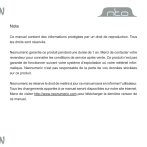
Lien public mis à jour
Le lien public vers votre chat a été mis à jour.
